Windows 7如何修改“我的文档”存放路径
发布时间:2023-4-17 15:01:09 来源: 纵横云
Windows 7如何修改“我的文档”存放路径
在Windows 7系统下,“我的文档”默认是存放在C盘,即系统盘中。如果系统一旦崩溃,保存在我的文档里面的文件就很难找回来了。如何将我的文档转移到其他磁盘呢?
1.打开“计算机”,在路径中,输入“C:\Users\Administrator”,再按回车键
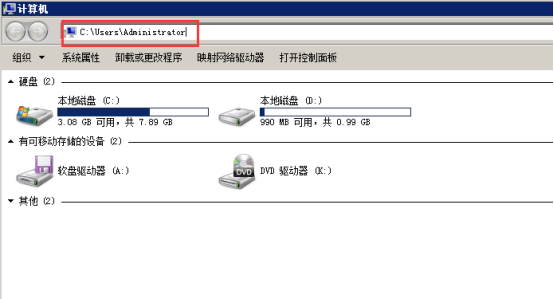
2.右键点击“我的文档”,选择“属性”
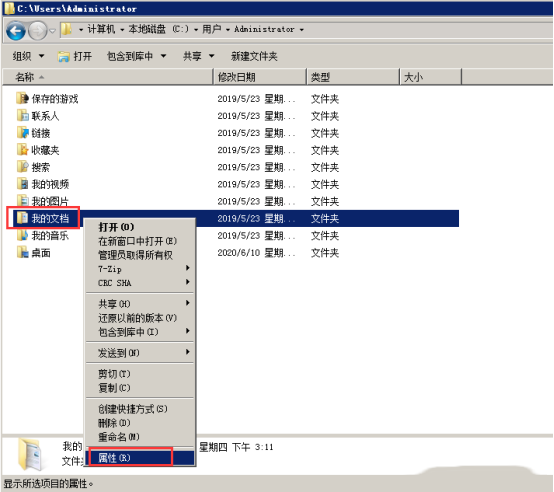
3.点击“位置”栏下的“移动”
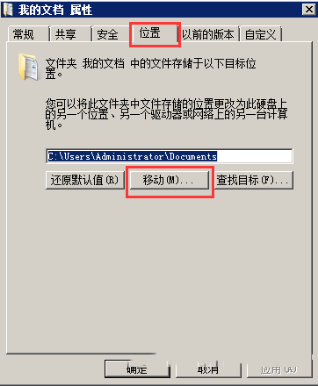
4.选择其他磁盘,示例中选择D盘,在D盘下新建文件夹“我的文档”,然后选中,点击“选择文件夹”
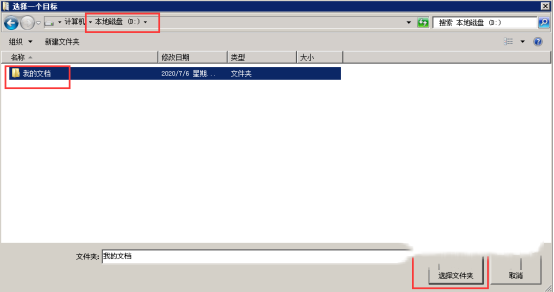
5.确认路径设置完成后,点击“确定”
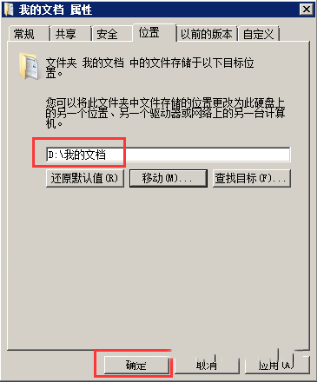
6.出现提示信息,点击“是”即可
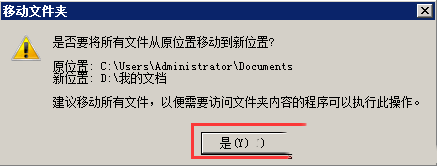
本文来源:
https://www.zonghengcloud.com/article/10389.html
[复制链接]
链接已复制
